なぜ新しいiOS14ベータパブリックバージョンはとてもバギーで修正するのですか?
iOS 14のパブリックがリリースされ、開発者のプログラムで利用できることをすでにご存知かもしれません。 しかし、最近、iOS14バージョンについて多くの噂や憶測が飛び交っています。 iOS 14のリリース日、主な機能などについても知りたい場合は、適切な場所に来ています。 このガイドでは、iOS 14をiPhoneにインストールし、デバイスで発生する可能性のあるさまざまなバグを修正する方法を説明します。
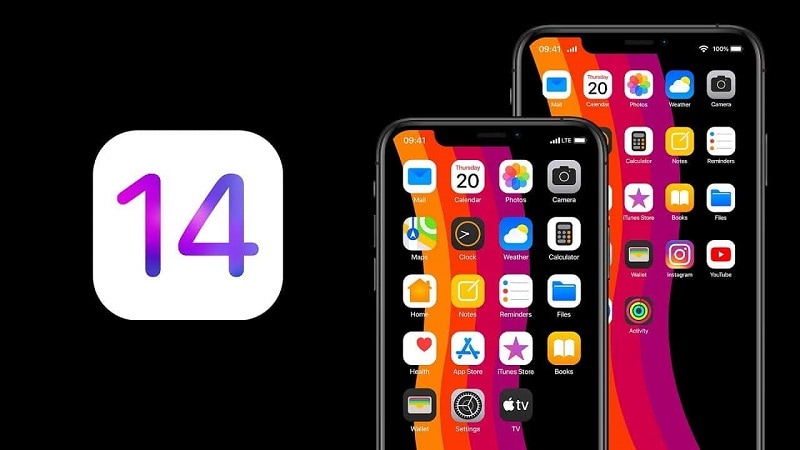
パート1:iOS 14のいくつかの新機能は何ですか?
iOS 14をインストールする必要があるかどうかわからない場合は、最初にその主要な機能のいくつかを見てください。
ホーム画面のウィジェット
Androidと同様に、ホーム画面にあらゆる種類のウィジェットを含めることもできます。 たとえば、時計、カレンダー、天気、メモなどのウィジェットを追加し、ホーム画面に従ってさらにカスタマイズすることができます。
新しいアプリライブラリ
Appleは確かにiOS14パブリックの全体的な外観を刷新しました。 これで、アプリをソーシャル、ゲーム、生産性などのさまざまなカテゴリに一覧表示できるようになりました。これにより、特定のアプリを簡単に探して時間を節約できます。
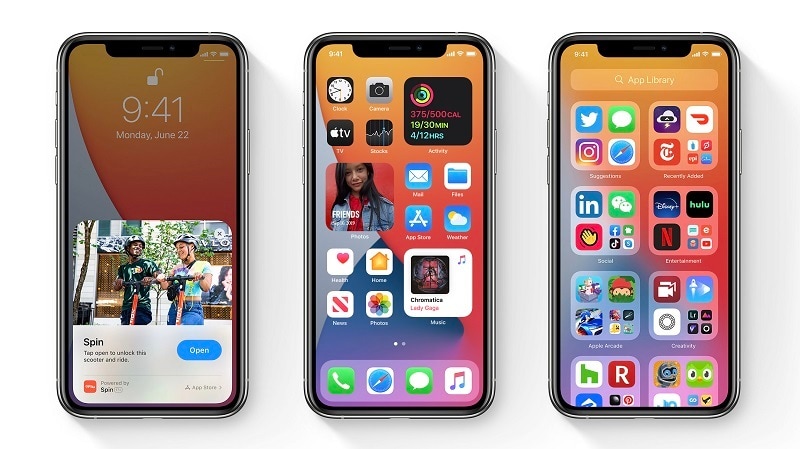
更新されたプライバシーポリシー
これで、すべてのWebサイトトラッカーがAppStoreから自動的にブロックされました。 ユーザーは、正確な居場所の代わりに、さまざまなGPS関連アプリのおおよその位置を提供することもできます。 アプリがカメラやマイクにアクセスしているときはいつでも、専用のアイコンが画面に表示されます。
より良い通話インターフェース
これで、通話はデバイスの画面全体に表示されなくなりますが、代わりに上部に通知が表示されます。 したがって、バックグラウンドで電話を受けながら、iOSデバイスを使い続けることができます。
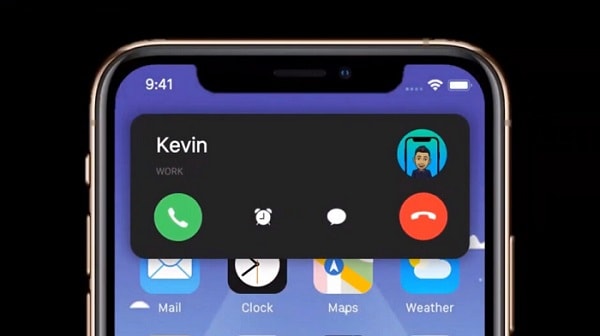
その他の著名なアップデート
それとは別に、iOS14パブリックベータでいくつかの新しいアップデートを見つけることができます。 たとえば、アプリ全体をダウンロードする代わりに、アプリのクリップをデバイスに追加するだけです。 メッセージアプリは、インライン返信と特定の会話の固定をサポートするようになりました。 翻訳アプリは、10の新しい言語を追加してテキストと音声の翻訳を行うことができます。
Healthアプリは睡眠記録を追跡することもでき、SOS機能が統合されています。 マップアプリでサイクリングの道順を取得することもできます。 新しいiOS14には、Safariに組み込みのパスワードマネージャーが含まれており、FindMyAppにサードパーティ製品を統合することもできます。
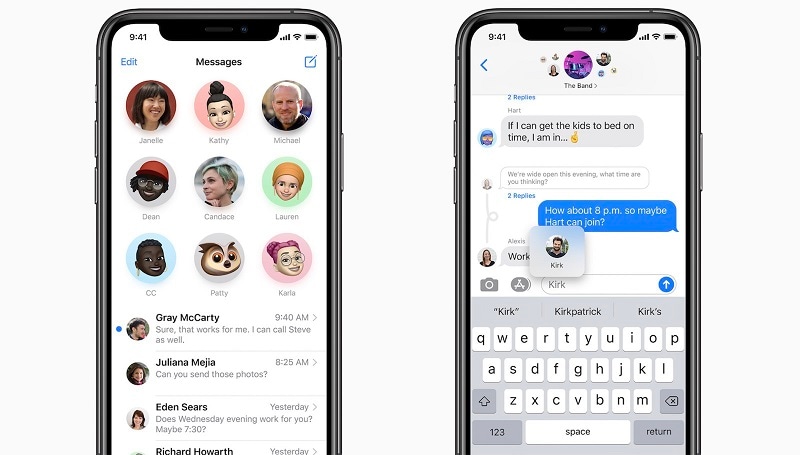
パート2:iOS 14ベータ版のいくつかのバグは何ですか?
他のすべてのベータリリースと同様に、iOS14publicにもいくつかの不要なバグがあります。 したがって、iOS 14をインストールした後、次の問題が発生する可能性があります。
- iOS 14のダウンロードが途中で停止し、デバイスがブリックしたままになる可能性があります。
- アップデートが破損している場合は、デバイスも過熱する可能性があります。
- iOS 14のバグにより、デバイスが遅くなり、遅れることがあります。
- デバイスのホームキットが誤動作し、一部のウィジェットが消える可能性があります。
- 一部のユーザーは、iOS 14のアップデート後に、デバイスでネットワーク関連の問題が発生したこともあります。
- Siri、Spotlight検索、および特定のショートカットがトリガーされなくなる可能性があります。
- Health、Messages、FaceTime、Apple Mapsなどの特定のアプリは、機能していないか、バグがある可能性があります。
パート3:iOS 14にアップグレードする価値はありますか(およびそれを更新する方法)?
ご存知のように、iOSのリリース日は9月14日で、開発者のプログラムからインストールできます。 基本的に、開発者でアプリをテストしたい場合は、iOS14アップデートをインストールできます。 一方、標準ユーザーの場合は、公式の公開リリースを待つことができます。 iOS XNUMXの安定したリリースは、来たるXNUMX月に予定されており、iOS XNUMXを使用すると、不要な問題(デバイスの遅延など)が発生することはありません。
それでも、iOS 14をiPhoneにインストールする方法を学びたい場合は、次の簡単な手順に従うことができます。
- まず、AppleDeveloperアカウントを持っていることを確認してください。 あなたはそのウェブサイトに行くことができます(https://developer.apple.com/)そして、年間99ドルを支払うことでアカウントを作成します。
- 次に、iPhoneでApple Developerの公式Webサイトにアクセスし、[オプション]> [アカウント]にアクセスして、アカウントにログインします。
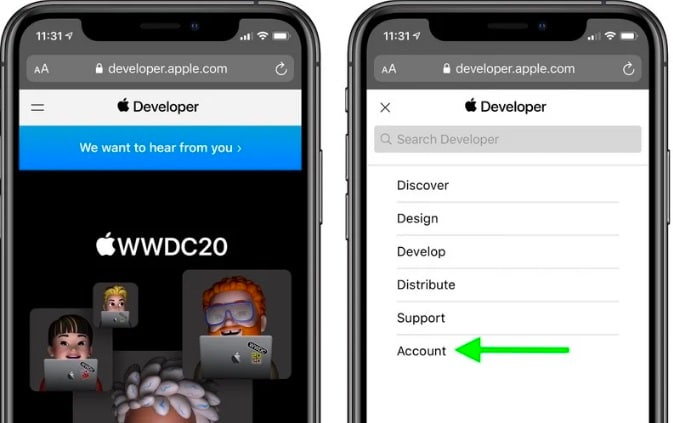
- アカウントにアクセスしたら、サイドバーにアクセスして、[ダウンロード]オプションをタップします。 ここから、ベータプロファイルを探して、デバイスでiOS14のダウンロードを実行します。
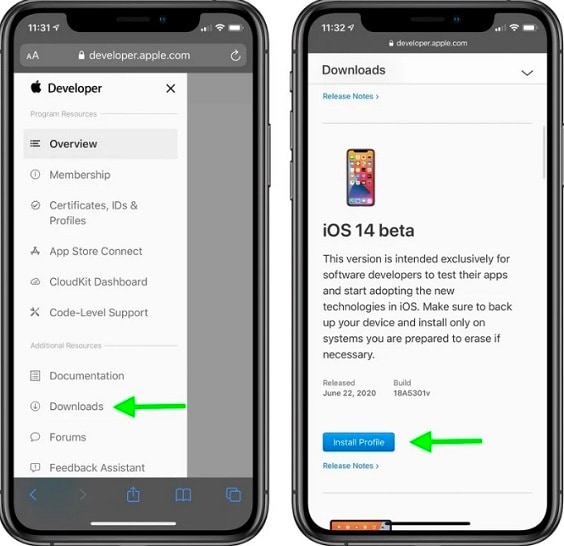
- アプリケーションがデバイスにプロファイルをインストールできるようにします。 その後、iPhoneの設定に移動し、「プロファイルのダウンロード」オプションをタップします。 ここから、iOS 14プロファイルを確認し、「インストール」ボタンをタップして更新します。
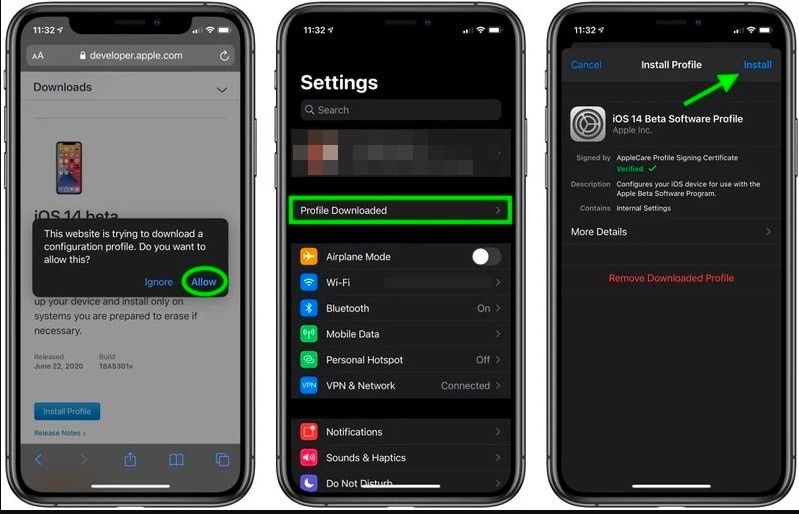
注意:
現在のところ、iOS6と互換性があるのはiPhone14s以降のモデルのみです。また、iOS 14をインストールする前に、iPhoneに十分な空き容量があることを確認してください。
パート4:iOS 14から以前のバージョンにダウングレードする方法は?
iOS 14のインストール後に多くの問題やバグに直面している場合は、iPhoneのダウングレードを検討できます。 これを行うには、次のような信頼性の高いアプリケーションの支援を受けることができます DrFoneTool –システム修復(iOS)。 このアプリケーションは、簡単なクリックスループロセスに従うことで、iOSデバイスに関連するあらゆる種類の問題を修正できます。 それとは別に、次の方法でデバイスを以前の安定バージョンのiOSにダウングレードすることもできます。
ステップ1:iPhoneを接続し、ツールを起動します
最初にアプリケーションをインストールして、システムでDrFoneToolツールキットを起動できます。 ウェルカム画面から、「システム修復」アプリケーションを選択するだけです。

その後、iPhoneをシステムに接続し、iOSの修復機能を参照できます。 これで、標準モードまたは詳細モードのいずれかを選択できます。 標準モードではデータが保持され、詳細モードではデータが消去されます。 ダウングレードプロセスは、ツールの標準モードを使用して簡単に実行できます。

ステップ2:iOSファームウェアをダウンロードする
次の画面で、iPhoneのデバイスモデルとダウングレードするiOSのバージョンを入力するだけです。 ここで、デバイスと互換性のある以前は安定していたiOSバージョンを入力できます。

アプリケーションがiOSファームウェアをダウンロードし、デバイスモデルで検証するため、しばらく待って安定した接続を維持するだけです。

ステップ3:ダウングレードプロセスを完了する
iOSファームウェアのダウンロードプロセスが完了するたびに、アプリケーションが通知します。 「今すぐ修正」ボタンをクリックするだけで、iOSファームウェアをデバイスにインストールできます。

繰り返しになりますが、しばらく待ってから、アプリケーションにiOSバージョンをデバイスにインストールさせることができます。 ダウングレードプロセスが終了すると、通知が届き、iPhoneをシステムから安全に取り外すことができます。

どうぞ! これで、iOS 14をiPhoneにインストールする方法とその主な機能がわかれば、簡単に決心することができます。 ただし、iOS 14パブリックがデバイスに不要なバグを引き起こした場合は、DrFoneTool –システム修復(iOS)の使用を検討できます。 これは非常に機知に富んだアプリケーションであり、iPhoneのあらゆる種類のマイナーまたは重大な問題を手間をかけずに修正できます。 このアプリケーションは非常に使いやすく、iPhoneデータを消去したり、デバイスに害を及ぼしたりすることはありません。
最後の記事